О чем эта статья
В релизе УТ 11.1.4 изменен функционал планирования. Изменения коснулись как интерфейса, так и самих настроек в программе. В данной статье рассмотрим основные изменения развития функционала планирования в УТ 11, а именно новый документ «План сборки (разборки)».
Применимость
Статья написана для редакции УТ 11.1. Если вы используете эту редакцию, отлично – прочтите статью и внедряйте рассмотренный функционал.
Если Вы работаете со старшими версиями УТ 11, то данный функционал является актуальным. Наиболее заметным отличием УТ 11.3/11.4 от редакции 11.1 является интерфейс Такси. Поэтому, чтобы освоить материал статьи – воспроизведите представленный пример на своей базе УТ 11. Таким образом, Вы закрепите материал практикой :)
Создание и заполнение документа «План сборки (разборки)»
Начнем с интерфейса. Если запустить программу, то мы увидим, что закладка «Маркетинг» теперь называется «Маркетинг и планирование». Планы продаж и закупок в релизе УТ 11.1.4 находятся именно в данном разделе программы. В предыдущих релизах эти документы находились на закладках «Продажи» и «Запасы и закупки» соответственно.
Кроме этого в программу добавлен новый документ «План сборки (разборки)». Документ создается на основании плана продаж комплектов (комплектующих). Также в новом релизе 11.1.4 возможно формирование планов закупок комплектующих, создание заказов на сборку (разборку) на основании планов сборки.
Добавлены отчеты для план-фактного анализа выполнения плана сборки (разборки) и возможность контроля исполнения планов продаж и планов закупок.
Рассмотрим простой пример работы нового документа «План сборки (разборки)».
Допустим, что у нас есть компания, занимающаяся сборкой кухонных комплектов мебели. На основании продаж прошлого месяца формируется план сборки товаров на текущий месяц. Планируемое количество товара для сборки нужно увеличивать на 50% от количества продаж в прошлом месяце.
В предыдущем месяце было продано 4 комплекта мебели (т.е. предварительно создадим в базе продажу 4 кухонных комплектов мебели).
Сначала установим в программе возможность использования документов «Сборка (разборка)» и «Заказ на сборку (разборку)». Установим соответствующие флажки на закладке программы «Администрирование» – «Склад и доставка».
После этого создадим новую номенклатуру, например, «Кухонный комплект мебели» и заполним для нее вариант комплектации (пункт панели навигации карточки номенклатуры «Варианты комплектации»).
Например, в состав нашего комплекта пусть входит «Стол кухонный» в количестве 1 шт. и «Стул» в количестве» 4 шт.
Для увеличения нажмите на изображение.
Для включения функционала создания планов сборки перейдем на вкладку программы «Администрирование» – «Маркетинг и планирование» и включим флажок «Планы сборки (разборки)».
Для увеличения нажмите на изображение.
После этого перейдем на вкладке программы «Маркетинг и планирование» к списку документов «Планы сборки (разборки)». Создадим новый документ.
Для увеличения нажмите на изображение.
Функциональные особенности работы с документом аналогичны для документа «План продаж». Поэтому я всем рекомендую ознакомиться с соответствующими кейсами курса «65 кейсов по УТ11».
Первое, что нужно сделать – это заполнить поле «Сценарий». Для этого создадим новый сценарий. К списку сценариев можно перейти либо с документа «План сборки (разборки)», либо из закладки программы «Маркетинг и планирование» – «Настройки и справочники» – «Сценарии планирования».
Итак, создадим сценарий планирования. Заполним название, укажем периодичность «Месяц» (т.е. формировать план мы будем в разрезе месяца). Установим флажки возможности создавать по сценарию «Планы сборки (разборки)» и «Заказы на сборку (разборку)».
Для увеличения нажмите на изображение.
Запишем сценарий. После этого на панели навигации формы нашего сценария перейдем в пункт «Виды планов». Справочник «Виды планов» предназначен для хранения настроек заполнения планов закупок, планов продаж и внутреннего потребления, а также планов сборки (разборки). Создадим новый вид плана.
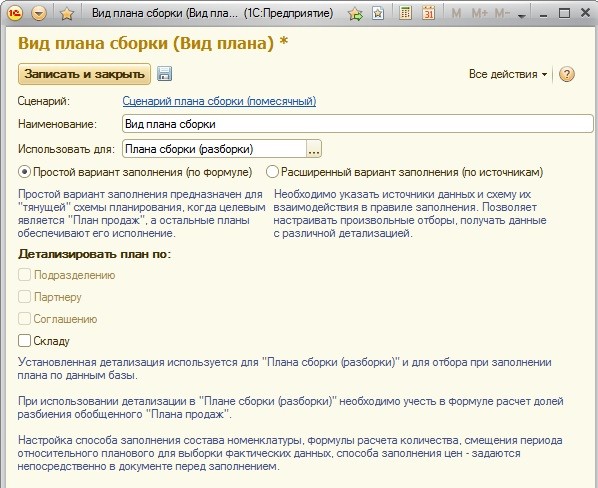
Укажем произвольное наименование вида плана. Поскольку мы с Вами включили только использование планов сборки (разборки), то в поле “Использовать для” мы сможем выбрать только вариант “Плана сборки (разборки)”. Данное поле определяет, какой план (продаж и внутреннего потребления, закупок, план сборки) можно создавать по этой настройке.
Далее нужно выбрать один из двух вариантов заполнения: простой вариант заполнения (по формуле) или же расширенный вариант заполнения (по источникам).
Давайте рассмотрим использование именно простого варианта заполнения (по формуле), поскольку данный вариант отсутствовал в предыдущих релизах программы. Большинство особенностей использования расширенного варианта заполнения (по источникам) описано в кейсах курса “65 кейсов по УТ11”.
Что касается флажков детализации, то их мы также не будем устанавливать. Установка данных флажков позволяет в одном документе указывать множество различных значений. Например, составить один документ-план с указанием всех или нескольких складов и т.д.
Ну что ж, запишем вид плана. После этого вернемся в наш документ “План сборки (разборки)” и заполним в нем поля “Сценарий” и “Вид плана”. Укажем операцию “Сборка из комплектующих”. Период – этот месяц. Вариант отображения периодов пусть будет в “колонках”.
Для увеличения нажмите на изображение.
После этого над табличной частью документа нажмем кнопку «Заполнить товары».
Перед нами появится окно заполнения плана. В данном окне нам нужно выбрать вариант заполнения состава номенклатуры, указать формулу заполнения количества и указать период, за который будут выбираться данные для планирования.
Для увеличения нажмите на изображение.
Выберем первый вариант заполнения состава номенклатуры. Данный вариант выберет всю номенклатуру, для которой создан хотя бы один вариант комплектации. Для нашего товара «Кухонный комплект мебели» вариант комплектации как раз заполнен.
Что касается других вариантов, то:
- Вариант по признаку использования в сборку позволяет заполнить номенклатуру, которая когда-либо собиралась. Для нас этот вариант также подходит. Поскольку товар «Кухонный комплект мебели» в прошлых периодах собирался.
- Вариант по формуле заполнит номенклатуру согласно указанной нами формуле.
- Вариант по отбору позволяет через специальное окно отбора заполнить документ необходимой номенклатурой.
На досуге рекомендую Вам поэкспериментировать со всеми вариантам заполнения.
Теперь перейдем по гиперссылке «Заполнить формулу». Перед нами откроется окно редактирования формулы.
Укажем формулу: [ФактыПродаж] * 1.5.
Умножаем на 1.5 поскольку исходя из текста нашей задачи мы должны увеличить план на 50% от продаж. Запишем формулу.
Для увеличения нажмите на изображение.
После этого в окне заполнения плана установим переключатель на вариант «Предыдущий период». Поскольку нам нужно заполнить план исходя из продаж прошлого месяца.
Теперь в окне «Заполнения плана» нажмем кнопку «Заполнить документ». Документ «План сборки (разборки)» заполнится товаром «Кухонный комплект мебели» в количестве 6 шт. (4 шт. продано в предыдущем месяце * 50% = 6 шт.)
Для увеличения нажмите на изображение.
Установим статус документа на «Утвержден» и проведем документ.
После этого на закладке «Маркетинг и планирование» на панели действий программы запустим обработку «Формирование заказов на сборку (разборку) по плану».
Для увеличения нажмите на изображение.
Рабочее место «Формирование заказов на сборку (разборку) по плану» позволяет сформировать заказы на сборку (разборку) комплектов в количестве, зафиксированном планами сборки (разборки).
На первом шаге обработки укажем необходимый сценарий, заполним период и нажмем кнопку «Обновить».
Табличная часть обработки заполнится нашим товаром в количестве 6 шт.
Для увеличения нажмите на изображение.
Установим флажок «К заказу» и нажмем кнопку «Создать заказы».
Программа выдала ошибку.
Для увеличения нажмите на изображение.
Документ в табличной части обработки создан, но не проведен. Что же это за ошибка? Давайте дважды нажмем по документу и посмотрим, что с ним не так.
Для увеличения нажмите на изображение.
Как видим, поле «Организация» не заполнено. Укажем необходимую организацию. Также мы с Вами видим, что документ заполнился корректно: количество комплектов и комплектующих верное. Проведем документ.
Поставленную в начале статьи задачу мы выполнили.
После этого ответственные менеджеры на основании данного документа должны при необходимости заказать у поставщика необходимые комплектующие, создать документ «Сборка (разборка)» и т.д. С данной информацией Вы также можете ознакомиться в кейсах курса «65 кейсов по УТ11».
Следить за исполнением планов сборки (разборки) можно с помощью отчетов «Исполнение плана сборки (разборки)» и «Сбалансированность планов», что находятся на вкладке «Маркетинг и планирование» – «Отчеты по маркетингу и планированию».
Ну что ж, уважаемые читали, в данной статье мы рассмотрели механизм создания нового документа релиза УТ11.1.4 – документа «План сборки (разборки)». Рассмотрели основные принципы его создания и заполнения.
Мы видим, что настройки не сложные, а функционал полезный. Плюс ко всему разработчики, наконец, добавили отчеты для план-фактного анализа не только планов сборки (разборки), но и планов продаж и закупок, что позволяет более подробно анализировать планы.
![]()
PDF-версия статьи для участников группы ВКонтакте
Мы ведем группу ВКонтакте – http://vk.com/kursypo1c.
Если Вы еще не вступили в группу – сделайте это сейчас и в блоке ниже (на этой странице) появятся ссылка на скачивание материалов.
Ссылка доступна для зарегистрированных пользователей)
Ссылка доступна для зарегистрированных пользователей)
Ссылка доступна для зарегистрированных пользователей)
![]()
Другие статьи по новым возможностям УТ 11.1:
«Сертификаты качества номенклатуры»

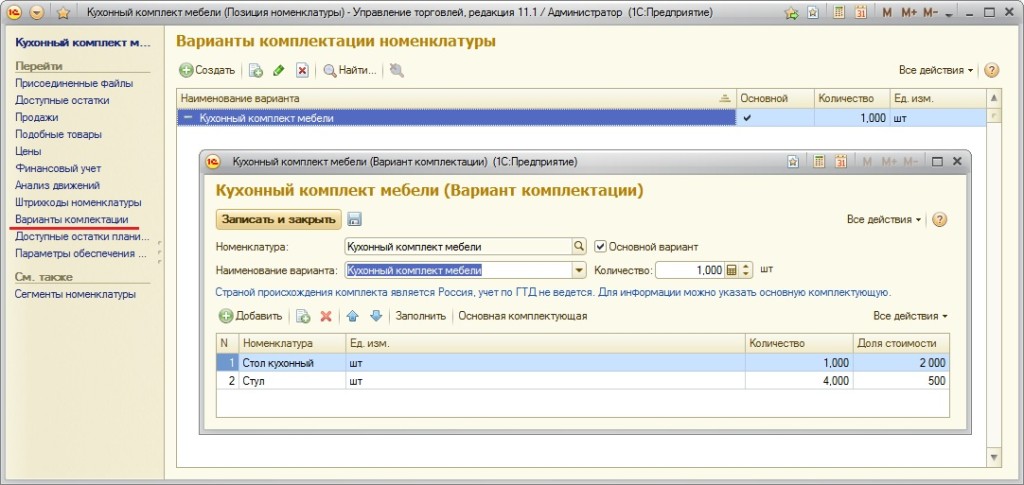
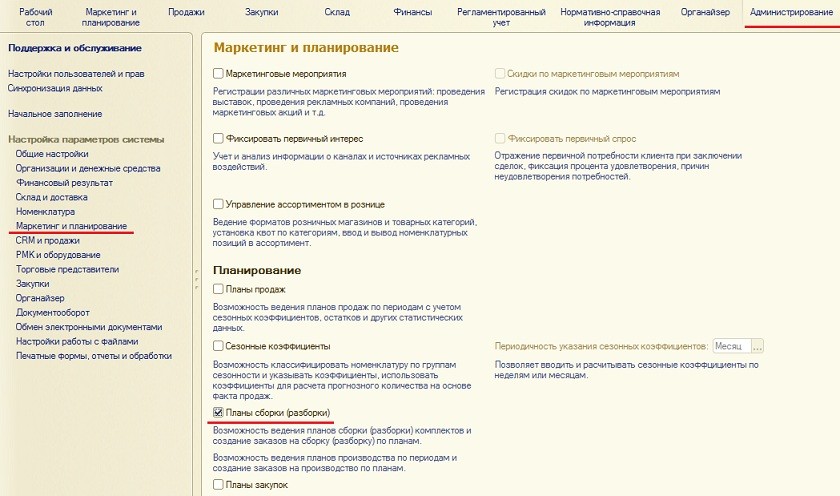
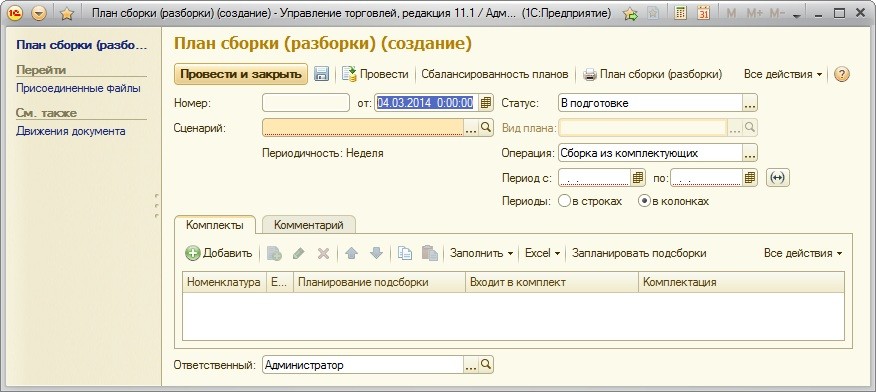
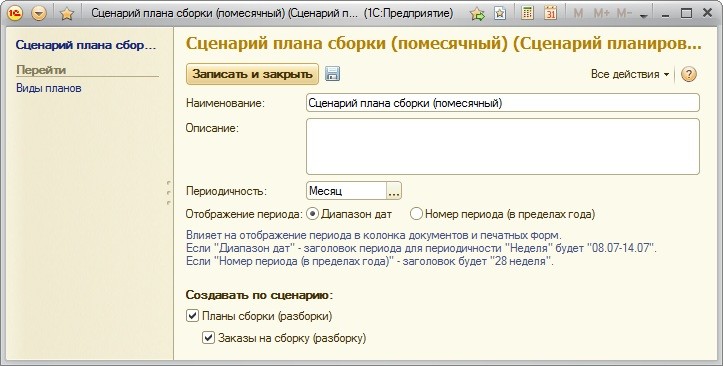

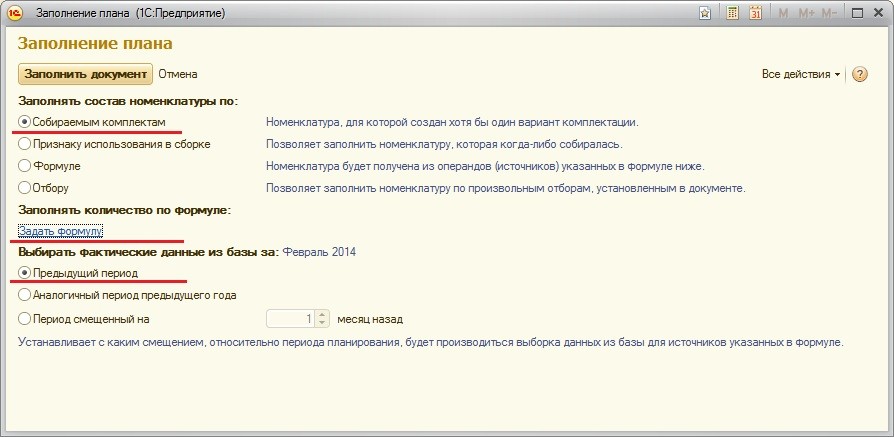
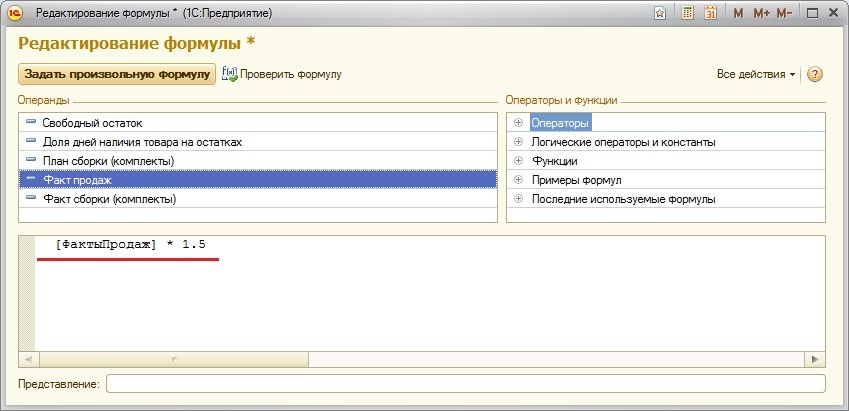
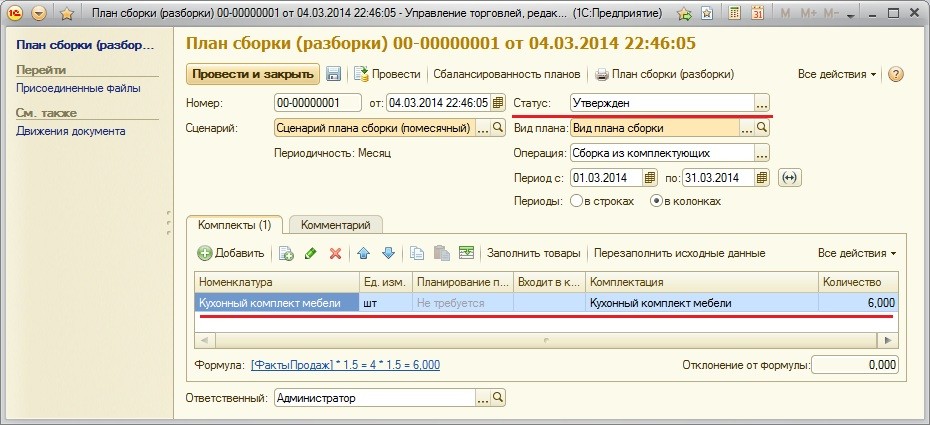

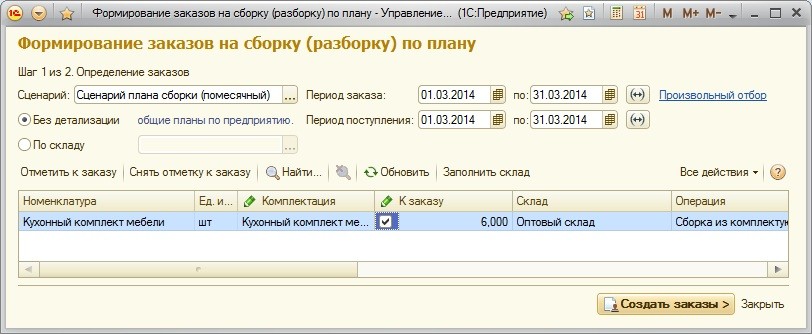
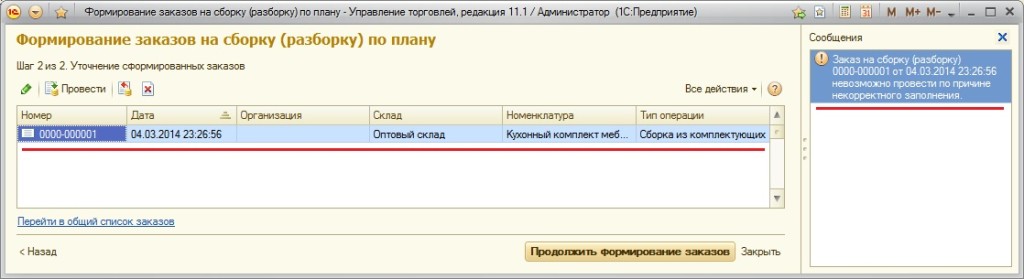
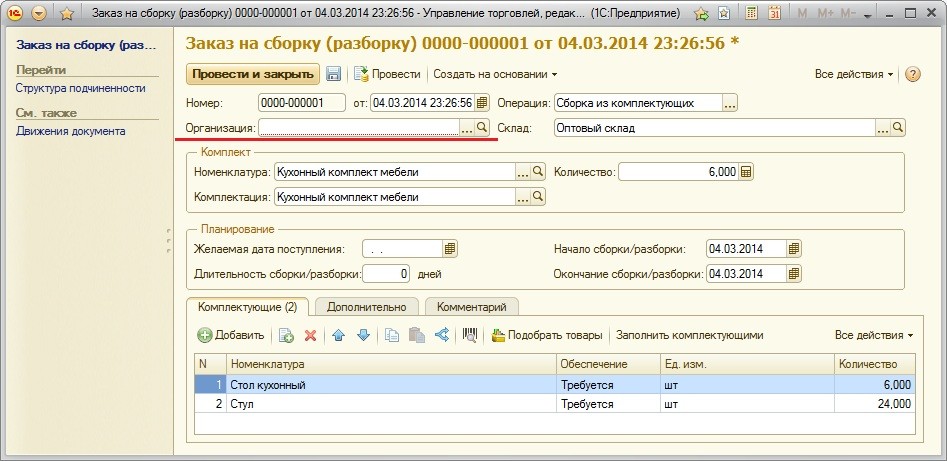
Спасибо за интересную статью. Все более-менее понятно. Только как сделать, чтобы организация в созданных Заказах на сборку заполнялась? Не смотрели обработку заполнения, откуда она должна подставляться?
И маленькое замечание – советую писать статьи в Word, а то слово “Припустим” повторяется дважды, да и фразы
“некая компания, что занимается” и “возможность использования документом” звучат не очень.
Здравствуйте!
Спасибо за внимательность. Ошибки исправлены.
Да, при использовании обработки “Формирования заказов на сборку (разборку) по плану” в “Заказе на сборку (разборку)” не заполняется организация даже если для собираемой номенклатуры в параметрах обеспечения потребностей указать способ обеспечения, в котором заполнено поле “Организация”. Возможно это ошибка конфигурации.